컴퓨터를 사용하다 갑자기 속도가 느려 졌다고 느껴질때 확인해 보는 것이 바이러스나 스파이웨어 입니다.
바이러스나 스파이웨어에 감염 되었을 경우 특히 스파이웨어의 경우 서비스에 등록된 상태로 실행이 되는데 대부분의 경우 별도의 삭제 프로그램이 따로 없는 경우가 대부분 입니다.
이 경우에는 서비스를 중지 하고 서비스에서 삭제를 해야 하는데 삭제를 해도 되는 프로그램 인지 확인하는 방법을 먼저 알아보겠습니다.
윈도우 + R 을 눌러 실행창을 엽니다.

msconfig 를 입력 후 확인 버튼을 누릅니다.

서비스 탭을 누른 후 아래 부분에 모든 Microsoft 서비스 숨기기를 체크 합니다.
참고로 이 기능은 마이크로 소프트에서 서비스를 이용한 바이러스나 스파이웨어가 많아지자 자사에서 제공하는 서비스를 확인할 수 있도록 만들어 놓았다는 설이 있습니다. (믿거나 말거나...)

체크를 하니 1개만 남았네요.
실제 위 프로그램은 스파이웨어는 아니며 삭제하는 예를 들어 보이기 위해 일부러 설치한 프로그램이지만 스파이웨어라고 가정하고 삭제하는 방법을 알아 보겠습니다.
해당 서비스가 스파이웨어인지 아닌지 잘 모르시면 구글에 물어 보셔야 합니다.ㅎㅎ
윈도우 서비스 삭제는 sc delete 명령어를 이용해 삭제를 할 수 있는데 sc delete 명령은 서비스 이름을 알아야 합니다.
서비스 이름은 윈도우 서비스 관리자 에서 확인이 가능합니다.
윈도우 + R 을 눌러 실행창을 엽니다.

services.msc 를 입력하고 확인을 누릅니다.
아까 이름이 Remote Packet Capture Protocol v.0 (experimental) 이었으므로 r 키를 한번 눌러주면 r 로 시작하는 서비스로 갑니다.
거기서 위 이름을 찾은 후 더블클릭 합니다.

위와 같이 나오는데 서비스 상태가 실행중 이라면 우선 중지 버튼을 눌러서 서비스를 중지 합니다.
그리고 서비스이름 (여기서는 rpcapd 가 됩니다.) 을 잘 기억 합니다.
이제 본격적으로 윈도우 서비스 삭제를 해보겠습니다.
윈도우 + R 을 눌러 실행창을 엽니다.

cmd 라고 입력후 확인을 누릅니다.
cmd 창이 열리면

윈도우 서비스 삭제를 하기 위해
sc delete rpcapd 라고 치고 엔터 치면 되는데....
헐 엑세스가 거부 되었습니다. 라고 나오면서 안되네요.
sc delete 명령은 관리자 권한으로 실행을 하여야 하는데 그냥 실행해서 삭제할 권한이 없어서 오류가 났네요.
cmd 를 관리자 권한으로 실행하기 위해서는 시작버튼을 한번 클릭하고 cmd 을 입력하면
(참고로 cmd 를 관리자 권한으로 열어서 작업할 일이 종종 있으므로 기억해 두시면 나중에 꼭 쓸모가 있을 겁니다.ㅎㅎ)
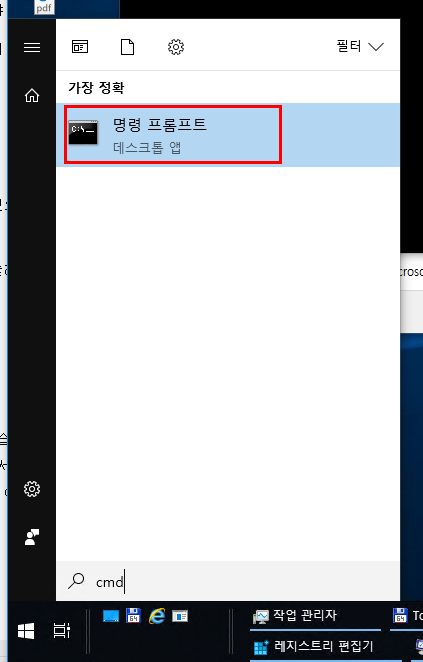
위와 같은 화면이 나오는데 빨간색 부분에 마우스 우클릭하면
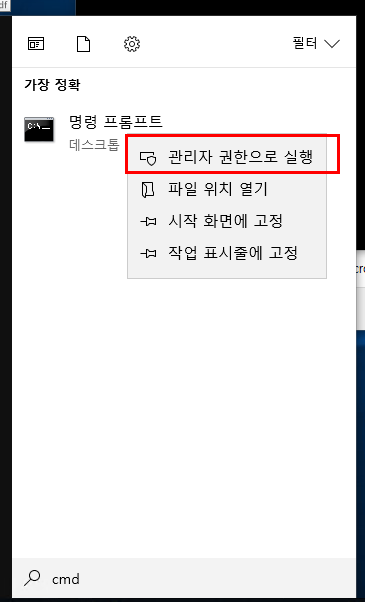
위와 같이 메뉴가 나오면 관리자 권한으로 실행을 클릭하면 됩니다.
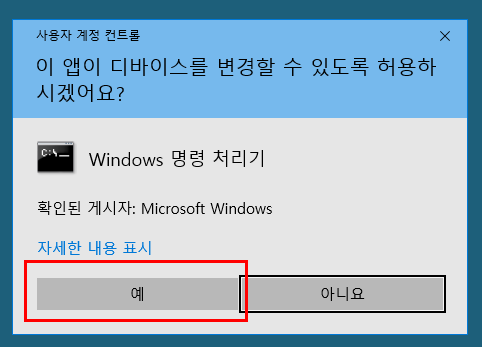
그러면 위와 같은 창이 나오는데 예를 클릭하면 됩니다.
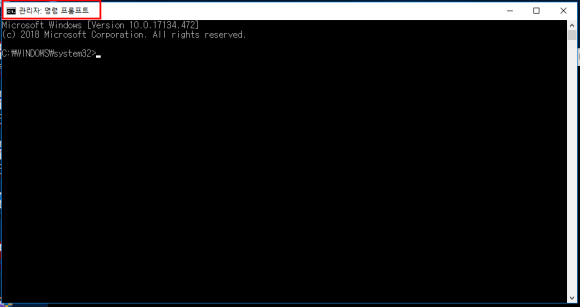
관리자 모드로 열려진 cmd 창은 위와 같이 관리자 라고 표시가 됩니다.

sc delete rpcapd 라고 치고 엔터치면 위와 같이 성공이라고 나오면 윈도우 서비스 삭제 완료 !!!

삭제가 되었는지 확인을 해보시려면 msconfig 프로그램을 이용하여 확인이 가능하고요.
앞에서 해봤던 services.msc 를 이용하여 서비스로 들어가서 확인하셔도 됩니다.
이상으로 sc delete 명령을 이용하여 윈도우 서비스 삭제 하는 방법을 알아 보았습니다.
출처 :
https://blog.naver.com/PostView.nhn?blogId=harry5313&logNo=221436536930
'[AWS] > ROG' 카테고리의 다른 글
| [AWS] [활용] VPC에서 IPv6 구성 - AWS 네트워킹 (0) | 2022.04.04 |
|---|---|
| [AWS] [활용] Route 53에 등록된 사용자 지정 도메인을 사용하여 정적 웹 사이트 구성 (0) | 2022.04.01 |
| [AWS] [활용] Cloudfront와 S3 연동 (0) | 2022.04.01 |
| [AWS] [활용] S3를 이용한 정적 웹 사이트 호스팅 방법 - 2. Route 53 연동(DNS) (0) | 2022.04.01 |
| [AWS] [활용] S3를 이용한 정적 웹 사이트 호스팅 방법 - 1. S3 앤드포인트 (0) | 2022.04.01 |




댓글